
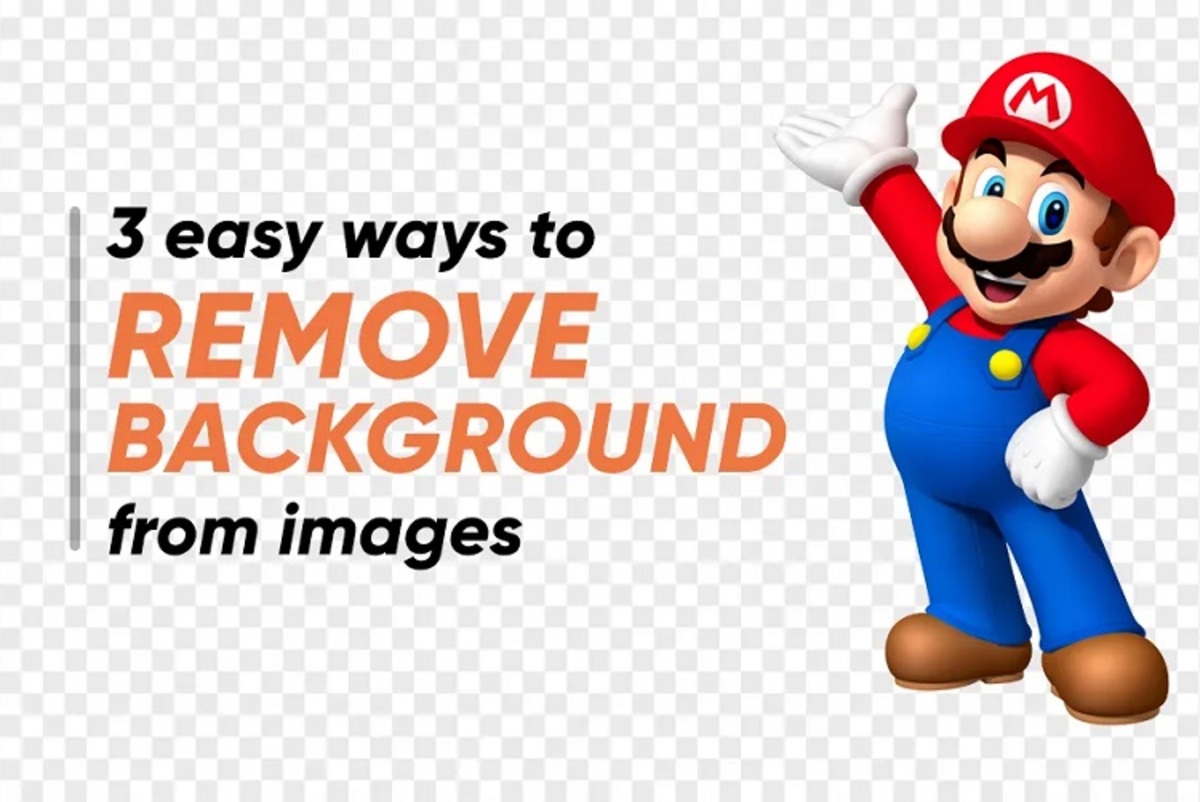
در این مطلب حذف پس زمینه تصاویر را با استفاده از چند ابزار مختلف به شما آموزش میدهیم.
فرارو-حذف پس زمینه از تصاویر در حال حاضر آسانتر از همیشه است. نیاز نیست شما یک متخصص فتوشاپ باشید. اگر کارکردن با رایانه را بلد باشید، به راحتی میتوانید پسزمینه یک تصویر را حذف کنید. ابزارها و برنامههایی در اینترنت وجود دارند که میتوانند بهطور خودکار پسزمینه تصاویر را حذف کنند. در این مطلب حذف پس زمینه تصاویر را به شما آموزش میدهیم.
استفاده از ابزارهای آنلاین
Remove BG یکی از محبوبترین ابزارهای وب حذف پسزمینه است. ابزارهای وب دیگری مانند Photoscissors، Adobe و Slazzer نیز برای این کار وجود دارند. پیش از ادامه مراقب سیاستهای حفظ حریم خصوصی آنها باشید. Remove BG ادعا میکند که با تصاویر آپلود شده در سرورهای خود محرمانه رفتار میکند و این تصاویر را در هیچ کجا منتشر نمیکند و حدود یک ساعت پس از آپلود تصاویر توسط کاربران، هم تصویر آپلود شده و هم تصویر حاصل را حذف میکند. Remove BG یک اپلیکیشن خودکار و رایگان است و برای کارکردن فقط به یک مرورگر وب نیاز دارد. کار کردن با این ابزار از طریق هر دستگاهی امکان پذیر است. برای حذف پس زمینه تصاویر با استفاده از Remove BG مراحل زیر را انجام دهید:

• ابتدا وارد سایت https://www.remove.bg شوید.
• تصویری را که میخواهید پس زمینه آن را حذف کنید بارگذاری کنید. پردازش ابزار وب مدتی طول میکشد.
• تصویری با پسزمینه شفاف در قسمت " Removed background" ظاهر میشود.
• برای دیدن نتیجه روی آن کلیک کنید. میتوانید با کلیک بر روی قسمت "Actual" آن را با تصویر اصلی مقایسه کنید.
• دکمه دانلود را بزنید تا فایل در دستگاه شما ذخیره شود. با این کار از شما خواسته میشود که وارد سیستم شوید.
• به کاربران جدید یک اعتبار رایگان برای دانلود تصاویر با کیفیت بالا داده میشود. اگر آن را مصرف کرده اید باید بستههای Remove BG را خریداری کنید.
• میتوانید تصاویر با پس زمینه حذف شده با کیفیت SD را بارها دانلود کنید. فایل دانلود شده به صورت PNG که فرمت واقعی تصاویر بدون پسزمینه است، ذخیره میشود.
• برای دسترسی به تصویر ذخیره شده به به منوی دانلودها یا آخرین مکان ذخیره شده دستگاه خود بروید. میتوانید برای ویرایش تصویرجدید روی گزینه"Edit" در گوشه سمت راست بالای "removed background image" کلیک کرده و وارد بخش "erase/ restore" شوید. همچنین میتوان با استفاده از این ابزار، تصویر را روی پس زمینه جدید قرار داد.
استفاده از Pixlr
در صورتی که تمایل ندارید از ابزارهای آنلاین برای این کار استفاده کنید، میتوانید از Pixlr برای حذف دستی پس زمینه تصاویر استفاده کنید. Pixlr نسخه ساده شده ادوبی فتوشاپ با همان ابزارها و ویژگیهای ویرایش است و استفاده از آن با تبلیغات رایگان است. تبلیغات را میتوان با خرید نسخه پولی حذف کرد. همچنین دارای یک برنامه اختصاصی برای تلفنهای همراه اندروید و آیفون است. با استفاده از سیستم عامل ویندوز و مک و از طریق مرورگر وب میتوان از این ابزار استفاده کرد. نسخه موبایل این پلتفرم فاقد برخی ویژگیها مانند پاک کردن پسزمینه تصاویر است. برای حذف پس زمینه تصاویر با استفاده از Remove BG مراحل زیر را انجام دهید:

۱- پس از وارد شدن به سایت pixlr.com از پنل "quick settings" ابزار پاک کن را انتخاب کنید.
۲- پاک کن را روی محتوایی که میخواهید از تصویر آپلود شده حذف کنید، بکشید.
۳- اکنون فایل را با فرمت PNG ذخیره کنید.
این سادهترین راه برای حذف پس زمینه از تصاویر است. برای حذف دقیقتر جزئیات و لبههای تصویر مراحل زیر را انجام دهید:

۱- Pixlr E را انتخاب کنید.
۲- تصویر مورد نظر را آپلود کرده و یا با کلیک بر روی گزینهی "Load URL" از URL تصویر خود برای آپلود کردن استفاده کنید.
۳- پس از بارگذاری تصویر"Lasso Tool" را از پنل "quick settings" انتخاب کنید. میتوانید میانبر صفحه کلید "K" را نیز فشار دهید.
۴- میتوانید نوع Lasso Tool را از منوی بالا انتخاب کنید. رایگان، چند ضلعی (Polygon)، Beezier و مغناطیسی.
۵- با مکان نمای"+" بخشی را که میخواهید حذف کنید انتخاب کرده و "Crop" را فشار دهید. میتوانید از میانبر صفحه کلید "C" نیز استفاده کنید.
۶- اگر میخواهید قسمت انتخاب شده را حفظ کنید، آن را کپی کنید. یک فایل جدید با پسزمینه شفاف ایجاد کنید و آن را در آنجا پیست کنید.
۷- فراموش نکنید که حتما فایل را به صورت PNG ذخیره کنید.
استفاده از فتوشاپ
به گزارش فرارو، فتوشاپ نرم افزار کاملتری نسبت به سایر ابزارهای ویرایش تصاویر است و بسیاری از حرفه ایها این اپلیکیشن را ترجیح میدهند. اگر از نتایج ابزارهای معرفی شده راضی نیستید، میتوانید از Adobe Photoshop استفاده کنید. برای این کار مراحل زیر را در نرم افزار فتوشاپ انجام دهید:
۱- تصویر را با استفاده از Adobe Photoshop باز کنید.
۲- به پالت لایهها بروید و قفل لایه تصویر (اگر قفل باشد) را با دوبار کلیک باز کنید.
۳- حالا یک لایه جدید با پس زمینه روشن اضافه کنید و آن را زیر لایه تصویر قرار دهید. سپس لایه تصویر را انتخاب کنید و به پنل quick setting بروید.
۴- روی ابزار پاک کن کلیک چپ کرده و نگه دارید تا یک پنجره کوچک ظاهر شود. سپس "Background eraser tool" را انتخاب کنید.
۵- میتوانید اندازه ابزار پاک کن را از منوی بالا تغییر دهید.
۶- اکنون، کلیک چپ کرده و ماوس را روی پسزمینهای که میخواهید حذف کنید، نگه دارید.
۷- اگر تصویر یک رنگ یکنواخت در پسزمینه دارد، میتوانید "Sampling once" یا "Sampling Continuous" را انتخاب کنید. گزینه دوم بهطور مداوم از هر کجا که انتخاب میکنید نمونهبرداری میکند تا فرآیند حذف پسزمینه برای شما آسانتر شود.
۸- لایه با پسزمینه روشن را حذف کنید تا تصویر روی پسزمینه شفاف قرار بگیرد. اکنون تصویر را به صورت PNG ذخیره کنید.
منبع: 91mobiles